آموزش نصب پایتون در سرور مجازی، جامعترین راهنمای نصب
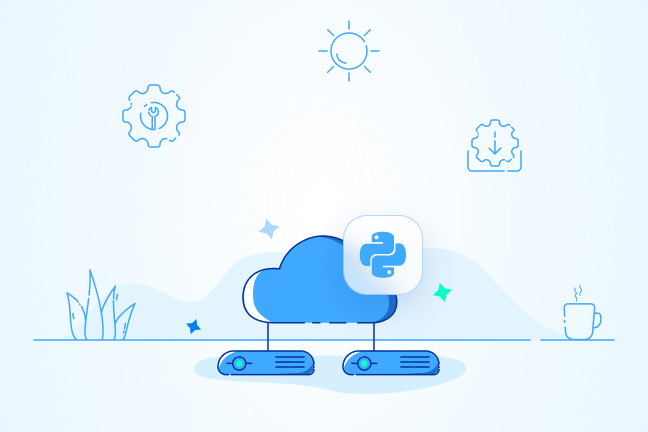
در این مقاله میخوانید
- نصب پایتون در سرور مجازی لینوکس در ۵ گام ساده
- گام اول: از نصب پیشفرض پایتون روی سرور مجازی مطمئن شوید
- گام دوم: سرور مجازی لینوکس را بهروز کنید
- گام سوم: پایتون 3.x را نصب کنید
- گام چهارم: نصب پایتون را تأیید کنید
- گام پنجم: برای تست نرمافزار اسکریپت پایتون را اجرا کنید
- نصب پایتون در سرور مجازی ویندوز
- نصب PIP در سرور مجازی بهکمک دستور apt در لینوکس
- خرید سرور مجازی از خدمات میزبانی پارس پک
- جمعبندی
- سؤالات متداول
نصب پایتون در سرور مجازی، برنامهنویسی در سرور مجازی را ساده میکند. پایتون برای اولینبار در سال ۱۹۹۱ به جهان معرفی شد و از همان ابتدا توانست با ویژگیهای قدرتمند و زبان برنامهنویسی سادهاش، توجه برنامهنویسان و توسعهدهندگان وبسایت را جلب کند. یادگیری این زبان منبعباز درکنار کتابخانههای پیشرفته، از سایر زبانهای برنامهنویسی سادهتر است. اگر قصد دارید زبان قدرتمند و پیشرفته پایتون را روی سرور مجازی خود نصب کنید، خواندن این مطلب از بلاگ پارس پک، به شما کمک خواهد کرد.
نصب پایتون در سرور مجازی لینوکس در ۵ گام ساده
برای کار با پایتون در لینوکس، این زبان برنامهنویسی باید روی سیستمعامل لینوکس نصب و فعال باشد. برای نصب پایتون در سرور مجازی لینوکس، ابتدا بررسی کنید پایتون بهطور پیشفرض روی لینوکس نصب شده است یا خیر؛ زیرا در انواع توزیعهای سرور مجازی لینوکس معمولاً پایتون بهطور پیشفرض وجود دارد. درادامه، مراحل نصب پایتون در سرور مجازی لینوکس را گامبهگام توضیح خواهیم داد.
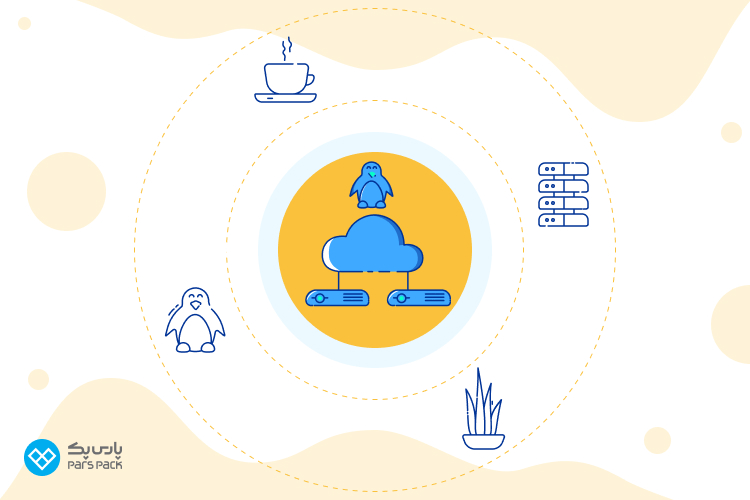
گام اول: از نصب پیشفرض پایتون روی سرور مجازی مطمئن شوید
برای اطمینان از نصب پیشفرض پایتون روی ویپیاس لینوکس، دستور زیر را وارد کنید:
python3
اگر پایتون بهطور پیشفرض روی سرور مجازی لینوکس نصب باشد، خروجیای مانند خروجی زیر را به شما نشان میدهد:
Output
Python 3.8.5 (default, Jan 27 2021, 15:41:15) [GCC 9.3.0] on Linux Type “help”, “copyright”, “credits” or “license” for more information.
درغیراینصورت، اگر پایتون بهصورت پیشفرض روی سرور مجازی شما نصب نشده باشد، پیغام زیر به شما نمایش داده خواهد شد:
Output
Command’ python3′ not found. Did you mean: command ‘python0’ from snap python0 (0.9.1) command ‘python3’ from deb python3 (3.8.2-0ubuntu2) command ‘python2’ from deb python2 (2.7.17-2ubuntu4) See ‘snap info ’ for additional versions.
گام دوم: سرور مجازی لینوکس را بهروز کنید
در این مرحله از نصب پایتون در سرور مجازی، باتوجهبه اینکه از چه نوع توزیع لینوکس استفاده میکنید، دستور بهروزرسانی آن متفاوت خواهد بود. البته اگر با اکانت root وارد شدید، به استفاده از sudo برای اجرای دستورها نیازی ندارید. سادهترین راه برای نصب پایتون در لینوکس، استفاده از نرمافزار خاص Cloud SSD است که معمولاً بهطور خودکار روی سیستمتان دانلود میشود. درادامه، برای بهروزرسانیکردن سرور مجازی لینوکس از sudo استفاده میکنیم.
- بهروزرسانی سرور مجازی لینوکس در توزیع اوبونتو و دبیان
sudo apt update
- بهروزرسانی سرور مجازی لینوکس در توزیع centOS
sudo yum update -y
گام سوم: پایتون 3.x را نصب کنید
در این مرحله، برای نصب پایتون روی توزیعهای مختلف لینوکس میتوانید از دستور زیر استفاده کنید:
- نصب پایتون در سرور مجازی لینوکس توزیع اوبونتو و دبیان
sudo apt install python3
- نصب پایتون در سرور مجازی لینوکس توزیع centOS
sudo yum install python3
گام چهارم: نصب پایتون را تأیید کنید
درادامه، نیاز است نصب پایتون روی سرور مجازی خود را تأیید کنید. با استفاده از این دستور مطمئن شوید که جدیدترین نسخه پایتون روی سرور مجازی لینوکس نصب شده است:
python3
همانطورکه در گام اول فرایند نصب پایتون در سرور مجازی نیز اشاره کردیم، درصورتیکه پایتون روی سرور مجازی لینوکس نصب شده باشد، خروجی دستور بالا بهصورت زیر خواهد بود:
Python 3.8.5 (default, Jan 27 2021, 15:41:15) [GCC 9.3.0] on Linux Type “help”, “copyright”, “credits” or “license” for more information.
گام پنجم: برای تست نرمافزار اسکریپت پایتون را اجرا کنید
حالا که مطمئن شدید پایتون با موفقیت روی سرور مجازی لینوکس نصب شده است، احتمالاً بخواهید کارتان را با اجرای کد پایتون در لینوکس آغاز کنید. اغلب اسکریپتهای پایتون با پسوند .py extension نمایش داده میشوند؛ بنابراین، میتوانید فایل ادیتور جدیدی با همین پسوند بسازید. ما در اینجا اسم فایل را Nano گذاشتیم.
اگر دستور nano hello.py را وارد کنید، پنجره مشکی برای شما باز خواهد شد. سپس در پنجره بازشده، دستور زیر را وارد کنید:
#hello.py
print("Hello, may I know your name?")
greeting = input("Tell me your name here! > ")
if greeting:
print("Hello, " + greeting + "!")
else:
print("Hello!")
با نگهداشتن همزمان کلید Ctrl و تایپ X، میتوانید فایل را ذخیره کنید. سپس پیغامی برای ذخیره فایل nano ظاهر میشود. با تایپ «Y» و سپس زدن کلید اینتر فایل را ذخیره کنید. حالا به صفحه اصلی برگردید. در این مرحله، میخواهیم دستور را اجرا کنیم. برای این کار، دستور زیر را وارد میکنیم:
python3 hello.py
پس از واردکردن این دستور، نتیجه باید طبق دستور فایل اجرا شود. در این صورت، موفق شدهاید اولین قدم خود را برای استفاده از پایتون در سرور مجازی لینوکس بردارید.
خرید سرور پارس پک، تجربه ای متفاوت از سرعت و امنیت
با خرید سرور پارس پک، از سرعت بالا، قیمت مناسب و پنل مدیریت پیشرفته لذت ببرید. برای خرید سرور با کانفیگ مورد نظر، روی لینک زیر کلیک کنید.
نصب پایتون در سرور مجازی ویندوز
زبان برنامهنویسی پایتون بهطور پیشفرض روی ویندوز وجود ندارد. بااینحال، برای نصب پایتون روی سرور مجازی ویندوز کارتان سادهتر است. درادامه، مراحل نصب این نرمافزار را باهم بررسی خواهیم کرد.
مرحله اول: پایتون را روی VPS ویندوز نصب کنید
پایتون را روی تمام نسخههای ویندوز میتوانید نصب کنید. برای نصب پایتون روی سرور مجازی ویندوز، نیاز است ابتدا ازطریق مرکز دانلود پایتون، نسخه مناسب نرمافزار را برای سیستمعامل ویندوز خود انتخاب کنید. نسخه توصیهشده برای نصبکننده ویندوز نسخه ۶۴ بیتی پایتون است. پس از دانلود، زمانیکه پیغام Add Python 3.7 to PATH را مشاهده کردید، روی گزینه Install Now کلیک کنید تا دانلود آغاز شود.
مرحله دوم: محدودیتهای نصب را غیرفعال کنید
گزینه Disable Path Length Limit محدودیتهای موجود روی متغیر MAX_PATH را حذف میکند. در این شرایط، بدون اینکه مشکلی برای سیستمعامل یا سایر قسمتها بهوجود بیاید، از نامهای طولانیتر برای متغیر Path استفاده میشود؛ درنتیجه، محدودیتهای نصب پایتون در سرور مجازی ویندوز از بین میرود. باوجوداین، اگر نمیخواهید این محدودیت را حذف کنید، با گذر از این مرحله و زدن روی گزینه Close، فرایند نصب پایتون در سرور مجازی ویندوز آغاز خواهد شد. اگر مراحل را بهدرستی انجام داده باشید، پنجره سیاه زیر بهنمایش درخواهد آمد:
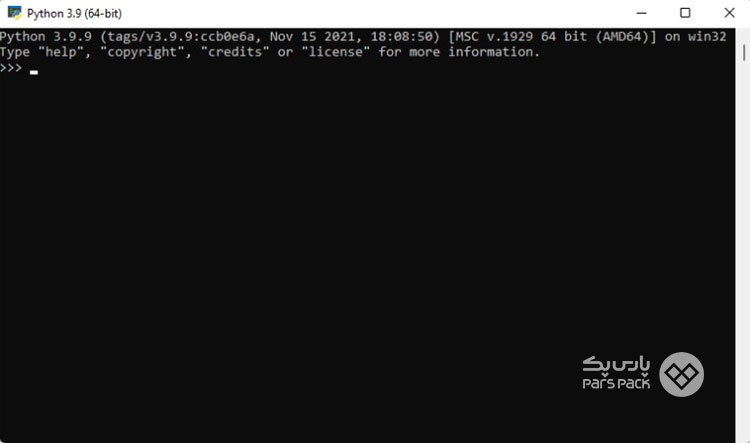
نصب PIP در سرور مجازی بهکمک دستور apt در لینوکس
چه توسعهدهنده نرمافزار، چه کاربر سرور اختصاصی مجازی باشید، ممکن است به نصب بستههای PIP نیاز داشته باشید. PIP به شما امکان میدهد از پکیجهای مختلف نرمافزار پایتون که با همین زبان نوشته شده است، استفاده کنید. در این بخش، پس از بررسی جزئی این بسته قدرتمند، روش نصب آن را روی سرور مجازی بررسی خواهیم کرد.
پکیج نصبی PIP نوعی مدیریت دستورهای پایتون است. درواقع، بهکمک این پکیج میتوانید دستورهای پایتون را نصب و مدیریت کنید. بهبیان سادهتر، زمانیکه برای نصب بستههای پایتون از PIP استفاده میکنید، PIP بررسی میکند که آیا روی سرور مجازی شما قبلاً پایتون نصب شده است یا خیر. سپس درصورت نصب یا فعال نبودن، آن را نصب خواهد کرد. درادامه، توضیح خواهیم داد چطور PIP را بهطور دستی روی سرور مجازی لینوکس و ویندوز نصب کنید.
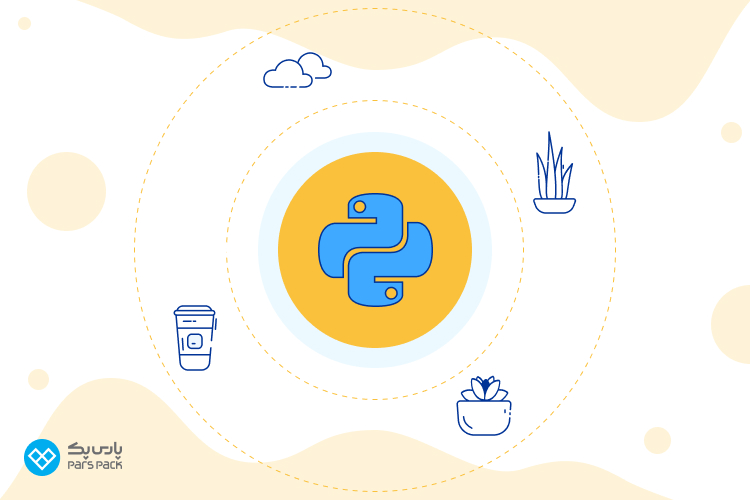
۱. نصب PIP روی سرور مجازی لینوکس با توزیع اوبونتو
برای نصب PIP روی توزیع اوبونتو به بسته مدیریتی apt نیاز خواهید داشت. ابتدا با فرمان زیر سرور مجازی اوبونتو را بهروزسانی کنید:
sudo apt update
سپس، بهکمک دستور زیر PIP را روی سرور مجازی نصب کنید:
sudo apt install python-pip
درنهایت، برای اطمینان از نصب موفقیتآمیز نسخه PIP، از دستور زیر استفاده کنید:
pip --version
۲. نصب PIP روی سرور مجازی لینوکس با توزیع centOS
در این مرحله، ابتدا باید ازطریق SSH وارد بخش مدیریت سرور مجازی شوید. قبل از نصب PIP، نیاز است EPEL Repo را اضافه کنید. سپس با استفاده از دستور زیر، فرمان بهروزرسانی سیستم سرور مجازی خود را صادر کنید:
yum -y update
پس از بهروزسانی، میتوانید با دستور زیر PIP را نصب کنید:
yum -y install python-pip
سپس برای تست نصب موفقیتآمیز PIP، میتوانید چند دستور ساده را اجرا کنید. همچنین، برای مشاهده فهرست دستورهای PIP دستور زیر کمکتان خواهد کرد:
pip --help
۳. نصب PIP روی سرور مجازی ویندوز
برای نصب PIP روی سیستمعامل ویندوز، پنجره Command Prompt را باز کنید. با دستور زیر، ابتدا بررسی کنید آیا PIP قبلاً روی سیستم شما نصب شده است یا خیر:
Python
سپس PIP را (منظور فایل .py file) باید از بسته مرکز بستههای نصبی پایتون به آدرس https://bootstrap.pypa.io/get-pip.py دانلود کنید. پس از دانلود، با استفاده از دستور زیر میتوانید PIP را روی سرور مجازی ویندوز نصب کنید:
python get-pip.py
با دستور زیر نصب موفقیتآمیز PIP را بررسی کنید:
pip help
اگر PIP با موفقیت روی سرور مجازی نصب شده باشد، خروجی بهصورت زیر خواهد بود:
Output
pip 18.0 from c:\users\path\to\pip
خرید سرور مجازی از خدمات میزبانی پارس پک
اگر اولین تجربهتان درزمینه سرورهای مجازی است یا دانش کافی در انتخاب بهترین نوع سرور مجازی ایرانی یا خارجی دارید، پارس پک، یکی از شرکتهای هاستینگ قدرتمند ایران، به شما کمک خواهد کرد تا بهترین پنل را متناسب با نیازتان انتخاب کنید. برای دریافت هرگونه راهنمایی و مشاوره رایگان ازطریق تیکت یا تلفن میتوانید با کارشناسان پارس پک ارتباط بگیرید. همچنین برای مشاهده تعرفهها و اطلاعات بیشتر میتوانید وارد صفحه زیر شوید.
جمعبندی
نصب پایتون در سرور مجازی پشتیبانی قدرتمندی برای پروژههای مختلف بهوجود خواهد آورد. در این مطلب، آموزش نصب پایتون در سرور مجازی ویندوز و لینوکس را بررسی کردیم و نحوه اجرای اسکریپهای پایتون را توضیح دادیم. باتوجهبه نوع سیستمعامل سرور مجازی خود، میتوانید پایتون را روی انواع توزیعهای لینوکس و نسخههای مختلف ویندوز نصب و فعال کنید.
برای انتخاب سرور مجازی، میتوانید از راهکارهای قدرتمند و کاربردی پارس پک استفاده کنید. پارس پک با ارائه راهکارهای مختلف میزبانی، بهترین خدمات را برای کسبوکار شما ارائه خواهد کرد. درصورتیکه برای نصب پایتون روی سرور مجازی سؤالی دارید، در قسمت کامنت میتوانید آن را با ما در میان بگذارید. همچنین، برای انتخاب بهترین و مناسبترین سرور مجازی میتوانید با شمارههای درجشده روی وبسایت پارس پک تماس بگیرید. کارشناسان پارس پک مشتاق شنیدن صدای شما هستند تا بهترین گزینه را مطابق با نیازتان به شما پیشنهاد دهند.
نام زبان برنامهنویسی پایتون از نام گروه کمدی بریتانیایی به نام موهای پایتون الهام گرفته است. درواقع، تیم توسعه و سازنده پایتون قصد داشت پایتون را بهعنوان زبانی معرفی کند که استفاده از آن ساده و سرگرمکننده است. پایتونِ قدرتمند و محبوب را میتوانید روی انواع توزیعهای لینوکس و نسخههای ویندوز نصب و فعال کنید. این مطلب راهوچاه نصب پایتون را برای شما توضیح خواهد داد.
سؤالات متداول
۱. چگونه جدیدترین نسخه پایتون را روی سرور مجازی لینوکس نصب کنیم؟
جدیدترین نسخه پایتون را میتوانید از وبسایت رسمی پایتون دانلود و نصب کنید.
۲. آیا برای نصب پایتون روی سرور مجازی به دسترسی root نیاز داریم؟
نصب بستههای پایتون ازطریق دسترسی به root ممکن است؛ بااینحال، در بسیاری از سرورهای مجازی امکان دسترسی به بسته نصبی پایتون در پوشه Home وجود دارد.
۳. چرا نصب PIP روی سرور مجازی کار نمیکند؟
این خطا زمانی بهوجود میآید که PIP بهعنوان دستور داخلی یا خارجی پایتون شناخته نشده است. برای رفع این خطا، نیاز است مجدداً پایتون و بستههای آن را نصب کنید.


سلام میشه اموزش اجرای ربات های تلگرامی روی سرور رو هم بزارید
سلام وقتتون بخیر بله حتما